RMをMP4に変換:無料ソフト&オンラインツールの紹介
RMはRealNetworksによって作られた独自の動画形式です。2000年代初頭にはインターネット上で動画コンテンツをストリーミングするために非常に人気がありました。しかし現在では、MP4がウェブ上で最も一般的な動画形式として台頭しています。rm を mp4 に 変換する理由はさまざまです。MP4は動画の編集においても柔軟性が高く、ほとんどの最新の動画編集ソフトウェアがMP4形式を標準でサポートしています。以下では、RMファイルをMP4ファイルに変換する方法を詳しくご紹介します。
パート1:RMファイルとMP4ファイル形式の概要
1. RMファイルについて
RM(RealMedia)ファイルは、1990年代半ばにRealNetworksが作成した独自のマルチメディア形式です。Real独自のコーデックを使用してエンコードされた音声および動画データを含み、インターネット上でコンテンツをストリーミングするために一般的に使用されていました。
かつてはオンライン動画ストリーミングで非常に人気があったRMファイルですが、現在ではMP4のようなより標準化された最新形式にほとんど取って代わられています。
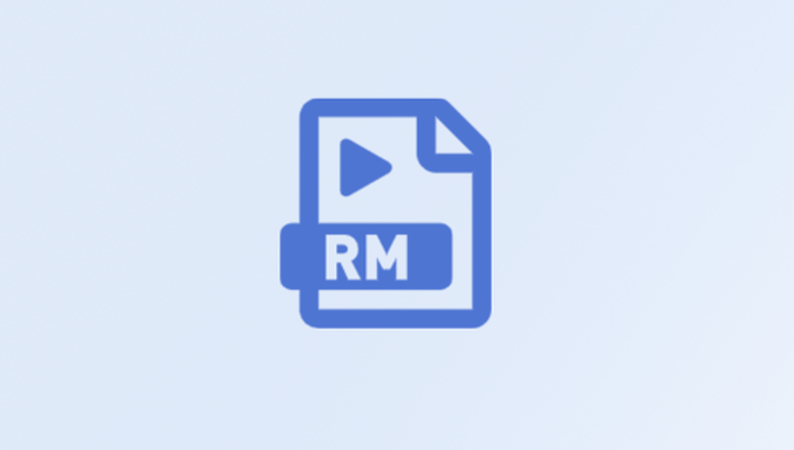
2. MP4ファイルについて
MP4ファイルはMPEG-4国際マルチメディア規格を使用し、.mp4ファイル拡張子を持つ形式です。動画だけでなく音声、字幕、画像、メタデータも含むことができます。MP4は、より新しい動画および音声の圧縮技術を使用しているため、品質が高くファイルサイズも小さくなります。この形式は標準化されており、主要なすべてのオペレーティングシステムとウェブブラウザでサポートされています。

3. RMをMP4に変換する利点
rm mp4 変換を行う前に、その利点について理解しておく価値があります。RMファイルは一部の古いオンライン動画でいまだに使用されていますが、この形式には多くの欠点があります。RM動画の画質は低く、ファイルサイズが大きい傾向があります。また、デバイスやプラットフォームによってはストリーミング時の互換性問題も発生します。
RMファイルをMP4形式に変換することで、互換性が向上し、ファイルサイズが小さくなり、品質が向上します。また、さまざまなデバイスで簡単に再生できるようになります。MP4形式は、動画共有およびストリーミングの業界標準です。
パート2:WindowsとMacでRMをMP4に簡単変換
HitPaw Univd(HitPaw Video Converter)は、動画形式間の変換を強力かつ簡単に行えるソフトウェアです。このソフトを使えば、RMファイルを高品質で互換性のあるMP4動画に迅速に変換できます。WindowsおよびMacプラットフォームの両方で、RMファイルをMP4形式に一括変換することが可能です。解像度やフレームレートなど、出力するMP4ファイルのパラメータをカスタマイズすることもできます。このツールは信頼できるrm mp4 変換 macソフトとしてもおすすめです。
HitPaw Univd - Windows&Mac両対応のオールインワン動画ソリューション
セキュリティ検証済み|254,145人がダウンロードしました。
- 複数のRMファイルを一括してMP4に変換可能
- RMをMP4に変換するための最適化された動画と音声設定
- 高品質を維持しながらファイルサイズを小さくする高度な圧縮技術
- 解像度やフレームレートなど、出力MP4のカスタマイズ可能な設定
- マルチコア処理による高速な変換速度
- WindowsおよびMac OSに対応したクロスプラットフォームサポート
セキュリティ検証済み|254,145人がダウンロードしました。
HitPawでRMファイルをMP4に一括変換する手順
ステップ1: RMファイルを追加する
HitPaw Univdを開き、「動画を追加」をクリックするか、RMファイルを直接アプリにドラッグ&ドロップします。複数のRMファイルをキューに追加して一括変換が可能です。
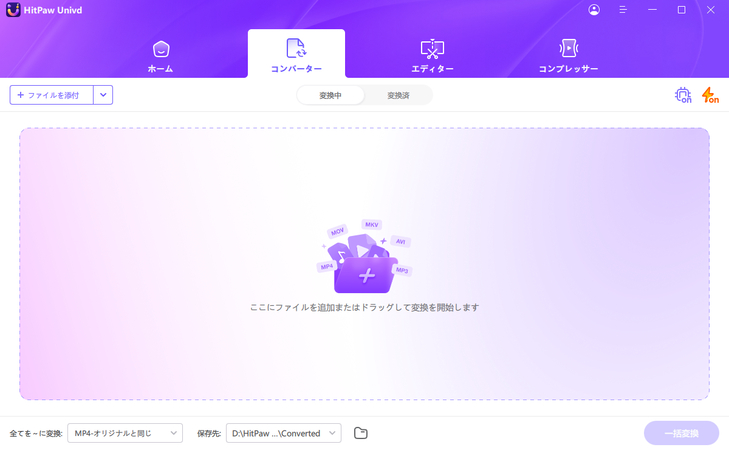
ステップ2: 出力形式としてMP4を選択する
各ファイルの横にある逆三角形をクリックし、出力形式としてMP4を選択します。「すべてを変換」を選択すると、すべてのファイルを一括でMP4に設定できます。
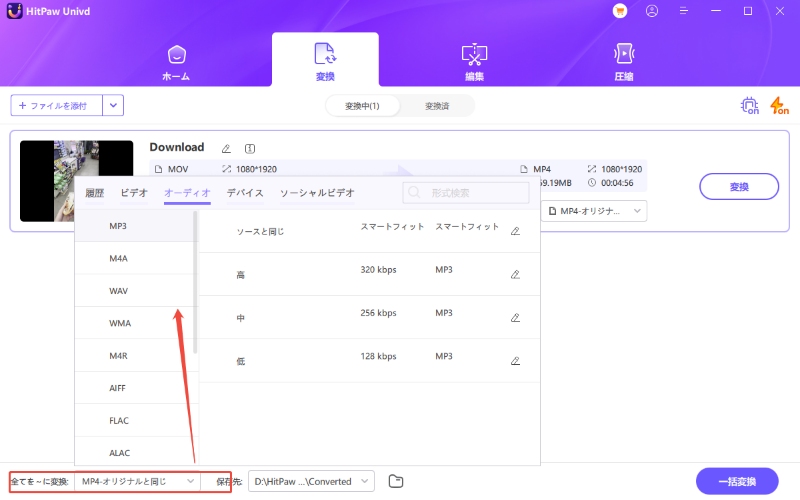
ステップ3: MP4設定をカスタマイズする
編集アイコンをクリックして、解像度、フレームレート、音声コーデックなどの出力パラメータを必要に応じてカスタマイズします。「ハードウェアアクセラレーション」と「ロスレス変換」タブを使用して、変換速度を向上させ、品質を維持します。

ステップ4: RMをMP4に変換する
出力フォルダを選択し、「変換」または「すべてを変換」をクリックします。HitPawがキューにあるすべてのRMファイルをカスタマイズ可能なMP4形式に一括変換します。
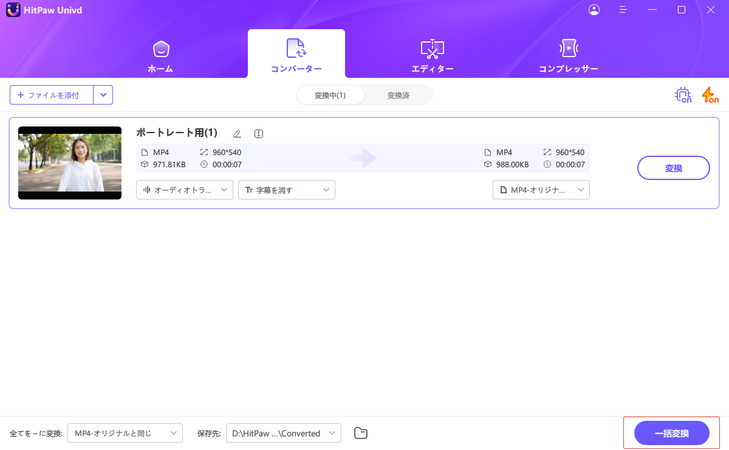
ステップ5: 変換されたMP4ファイルを確認する
変換が完了したら、「変換済み」タブで変換されたMP4ファイルのフォルダにアクセスします。さらにRMファイルを追加して一括処理を続行することも可能です。
パート 3. 無料でRM動画をMP4にオンライン変換
FreeConvert.comは、ソフトウェアをインストールせずにメディアファイルを変換できる便利なオンラインツールです。動画、音声、文書、電子書籍、アーカイブ、画像など、500以上の異なるファイル形式に対応しています。rm mp4 変換 フリーを探している方におすすめのサービスです。
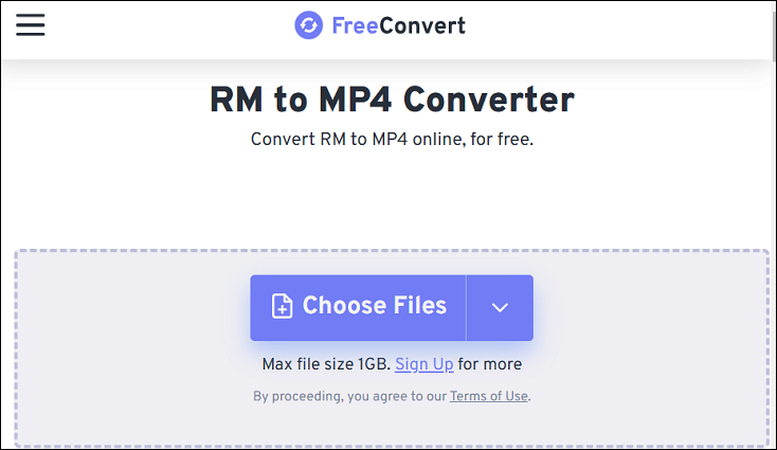
FreeConvertを使えば、RealMedia RMファイルを簡単かつ無料でオンラインでMP4動画に変換できます。rm を mp4 に 変換する手順は以下の通りです。
- 1.FreeConvertにアクセスし、「ファイルを選択」をクリック
- 2.RMファイルをコンピュータから選択してアップロード
- 3.アップロード後、MP4の出力設定(品質や解像度)をカスタマイズ可能
- 4.「変換」ボタンをクリックして、RMファイルをMP4形式に変換開始
変換は完全にオンラインで行われ、変換完了後にMP4ファイルを直接コンピュータにダウンロードできます。このrm mp4 変換方法は無料で安全、さらに登録やソフトウェアのインストールも不要です。
パート 4. デスクトップRMコンバーター vs オンラインRMからMP4変換ツール
無料オンラインRMからMP4変換ツールの制限
- ファイルサイズ制限(通常500MB以下)
- アップロード/ダウンロード速度が遅い
- 個人メディアのアップロードに伴うプライバシー懸念
- 出力形式のカスタマイズオプションが限られている
- 安定したインターネット接続が必要
- 一括変換機能なし
デスクトップ型RMからMP4変換ツールの利点
- ファイルサイズや変換数に制限なし
- ローカル処理による高速な変換
- 個人ファイルをアップロードせずプライバシーを保護
- コーデックやビットレートなどMP4パラメータのフルカスタマイズが可能
- ソフトウェアをインストールすればオフラインで使用可能
- 無制限のRMファイルをMP4に一括変換可能
RMクリップをたまに変換するだけなら無料のオンライン動画コンバーターで十分かもしれません。しかし、定期的または大量のrm mp4 変換が必要な場合、デスクトップコンバーターソフトウェア(例: HitPaw Converter)は、制御性、カスタマイズ性、速度、利便性において大きな利点を提供します。デスクトップソリューションを使えば、ソースファイルを完全に所有しながら、変換オプションをフル活用できます。
そのため、単発のファイル変換にはオンラインツールが便利ですが、パワーユーザーには柔軟かつ効率的なrm mp4 変換を可能にするデスクトップRMコンバーターが最適な解決策です。
RMをMP4に変換する際のFAQ
Q1. なぜRMをMP4に変換する必要があるのですか?
A1. rm mp4 変換により、最新のデバイスやプラットフォームとの互換性が大幅に向上します。MP4は現在動画の標準形式であり、RM形式は新しいハードウェアやOSで再生に問題が発生しがちです。
Q2. RMをMP4に変換すると画質は劣化しますか?
A2. 適切なトランスコーダー設定や変換オプション(例: HitPaw Univd)を使用すれば画質の劣化はありません。高度なコーデックを使用すれば、RM動画や音声を同等品質のMP4に忠実に変換できます。
Q3. MacでRMファイルをMP4に変換できますか?
A3. はい、HitPaw UnivdのようなプログラムはWindowsおよびMacの両方で動作します。そのため、macOSデバイス上でrm を mp4 に 変換することが可能です。
結論
古いRealMedia RMファイルをよりモダンなMP4動画形式に変換することで、互換性、品質、利便性が大幅に向上します。HitPaw Univdのようなプラットフォームを使用すれば、一括処理、出力のカスタマイズ、高速トランスコーディングによってrm mp4 変換が簡単に行えます。今のうちにRMライブラリをMP4に変換することで、将来の互換性を保証し、デバイス全体で最高の視聴体験を得ることができます。すべてのRMユーザーに、HitPawを試してMP4への変換をお勧めします。







 HitPaw FotorPea
HitPaw FotorPea HitPaw Video Enhancer
HitPaw Video Enhancer HitPaw VoicePea
HitPaw VoicePea
この記事をシェアする:
「評価」をお選びください:
松井祐介
編集長
フリーランスとして5年以上働いています。新しいことや最新の知識を見つけたときは、いつも感動します。人生は無限だと思いますが、私はその無限を知りません。
すべての記事を表示コメントを書く
製品また記事に関するコメントを書きましょう。